Cómo descargar películas y series de Netflix para ver sin conexión
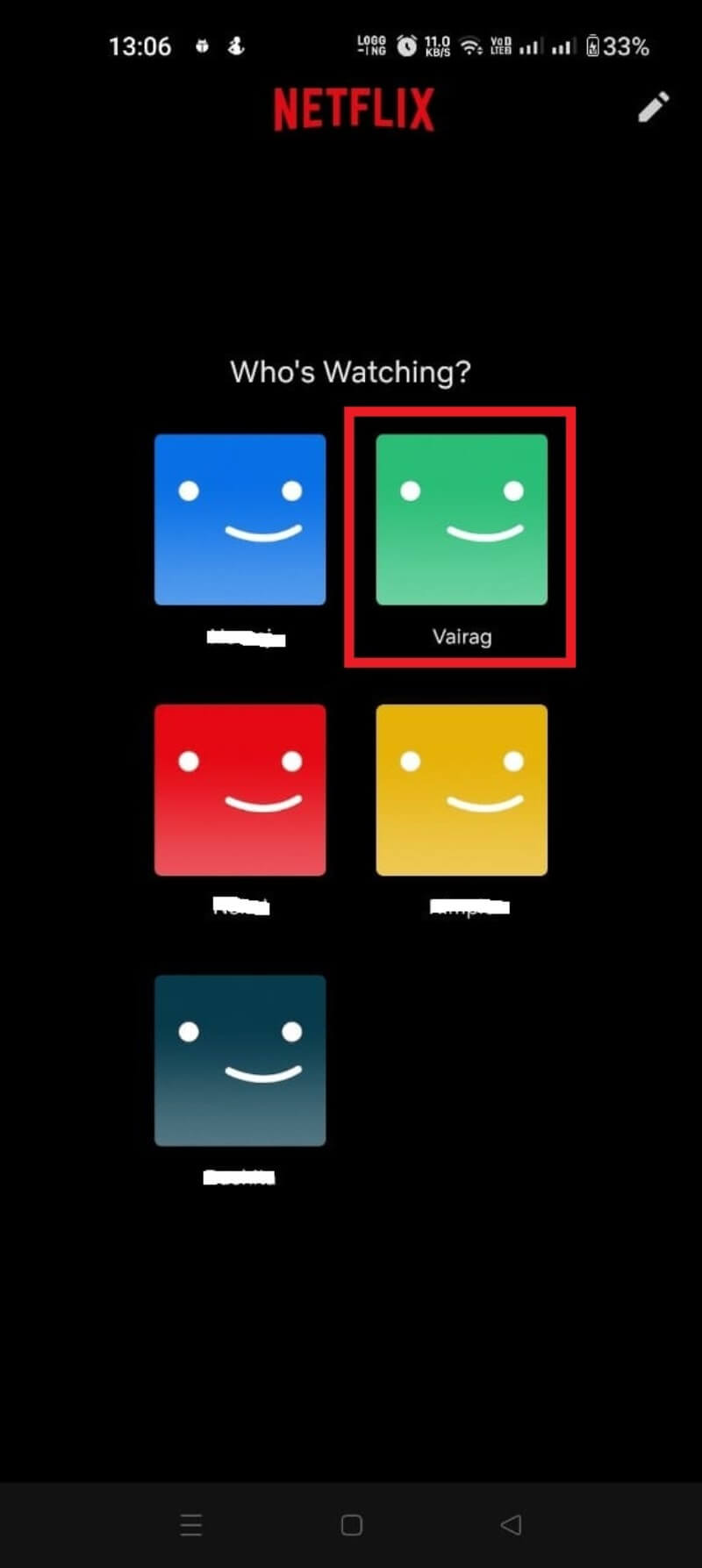
Por qué descargar contenido de Netflix
A veces la mejor experiencia de Netflix ocurre cuando la conexión no coopera: vuelos, trenes, hoteles con Wi‑Fi deficiente o viajes internacionales donde la tarifa de datos es cara. Descargar películas y episodios con antelación evita interrupciones, reduce el consumo de datos en roaming y garantiza entretenimiento disponible cuando no hay red.
En esta guía encontrarás instrucciones detalladas para Android, iPhone, iPad y Windows, cómo configurar ajustes, qué son Smart Downloads y Descargas para ti, limitaciones legales y técnicas, y listas de verificación y procedimientos para viajar con seguridad.
Important: las descargas se almacenan en el dispositivo y no se transfieren entre dispositivos ni se pueden reproducir fuera de la app oficial de Netflix, salvo soluciones no oficiales (peligrosas y desaconsejadas).
Dispositivos compatibles con descargas de Netflix
Netflix permite descargas en la app oficial para las siguientes plataformas:
- iPhone, iPad o iPod touch con iOS 9.0 o posterior
- Teléfono o tableta Android con Android 4.4.2 o posterior
- Tableta Amazon Fire con Fire OS 4.0 o posterior
- Tablet o equipo con Windows 10 (versión 1709 o posterior) o Windows 11
- Algunos modelos seleccionados de Chromebook y Chromebox
Nota: la web de Netflix en navegadores no admite descargas. FireStick y macOS tampoco permiten descargas a través de una app oficial en la mayoría de los modelos.
Recomendaciones previas antes de descargar
- Comprueba el espacio disponible en disco y libera espacio si es necesario.
- Conéctate a Wi‑Fi para ahorrar datos si tu plan móvil es limitado.
- Decide la calidad de descarga: Estándar (SD), Alta (HD) o Automática según espacio y preferencia.
- Actualiza la app a la última versión.
- Si compartes cuenta, revisa la asignación de almacenamiento por perfil (si el propietario la activa).
Caja de hechos: números clave
- Límite de descargas por dispositivo: hasta 100 títulos simultáneos como máximo (según Netflix).
- Estimación de espacio: SD ≈ 1 GB/hora, HD ≈ 2–3 GB/hora, 4K ≈ 5–7 GB/hora (valores aproximados y variables según códec y título).
Cómo descargar en Android (paso a paso)
Necesitas la app oficial de Netflix para Android. Si ya la tienes, actualízala.
- Abre la app de Netflix.
- Selecciona tu perfil.
- Busca la película o serie que quieras descargar.
- En la ficha del título, pulsa el icono de la flecha hacia abajo para descargar (si aparece).
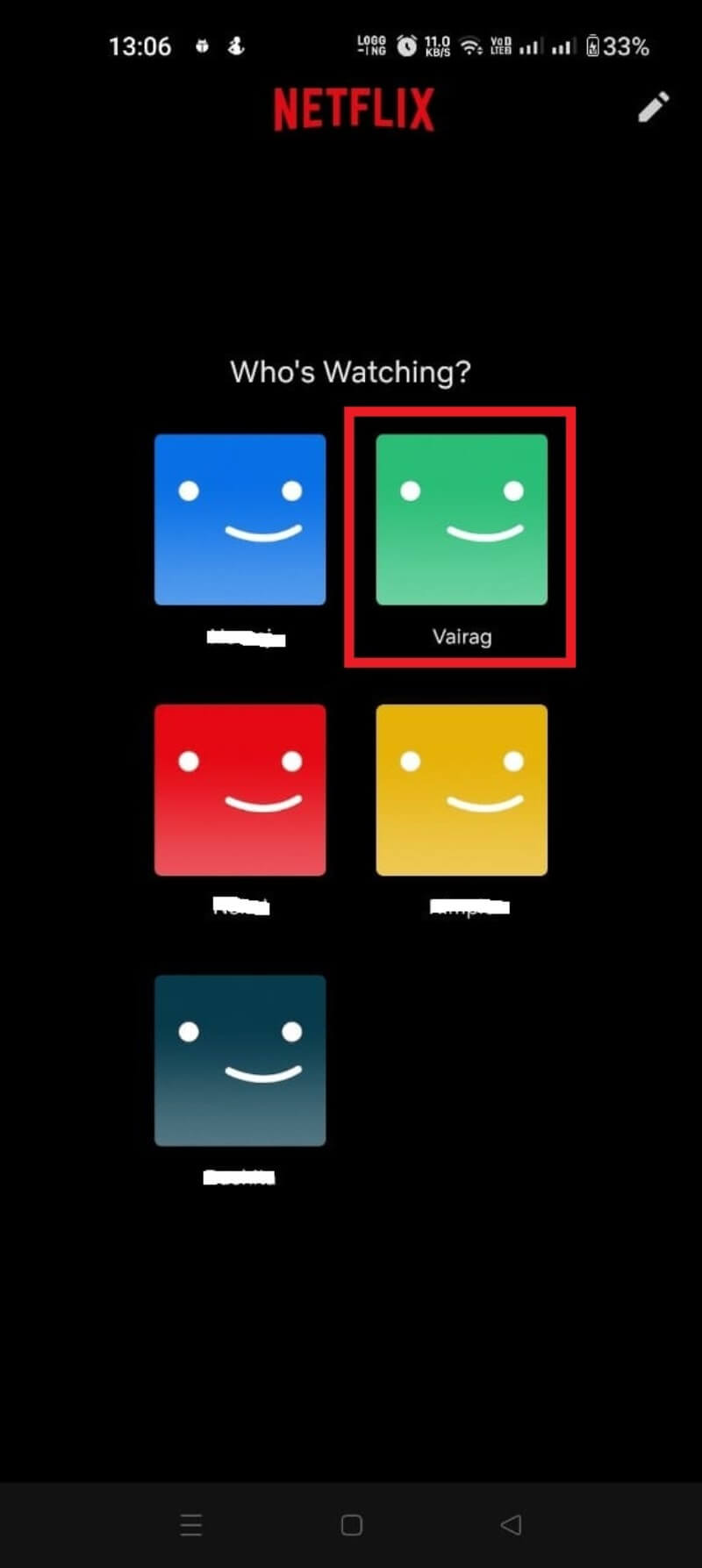
- Para series, el botón de descarga puede aparecer en la lista de episodios; pulsa la flecha junto al episodio que quieras.
- Para seguir el progreso, abre la pestaña Descargas en el menú.
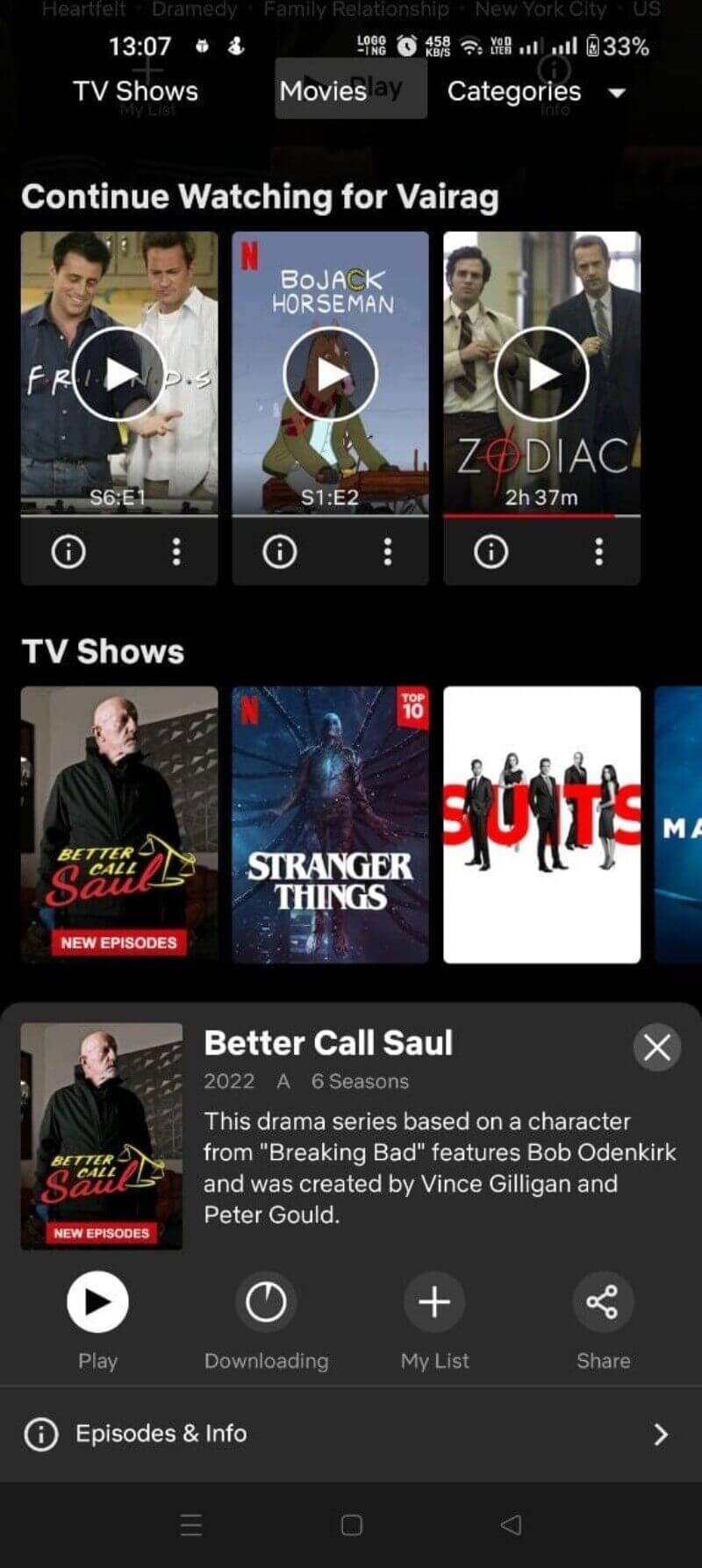
Consejos prácticos para Android:
- Si tu dispositivo admite tarjeta microSD y la app tiene permiso, puedes cambiar la ubicación de descarga a la tarjeta (App Settings > Download Location).
- Activa «Solo Wi‑Fi» para evitar descargas por datos móviles.
- En Ajustes de descarga, elige Calidad de video según espacio.
Cómo descargar en iPhone y iPad (paso a paso)
Instala o actualiza la app de Netflix desde la App Store.
- Abre la app de Netflix.
- Toca tu perfil.
- Busca la película o serie.
- Pulsa la flecha hacia abajo para descargar el título o el episodio.
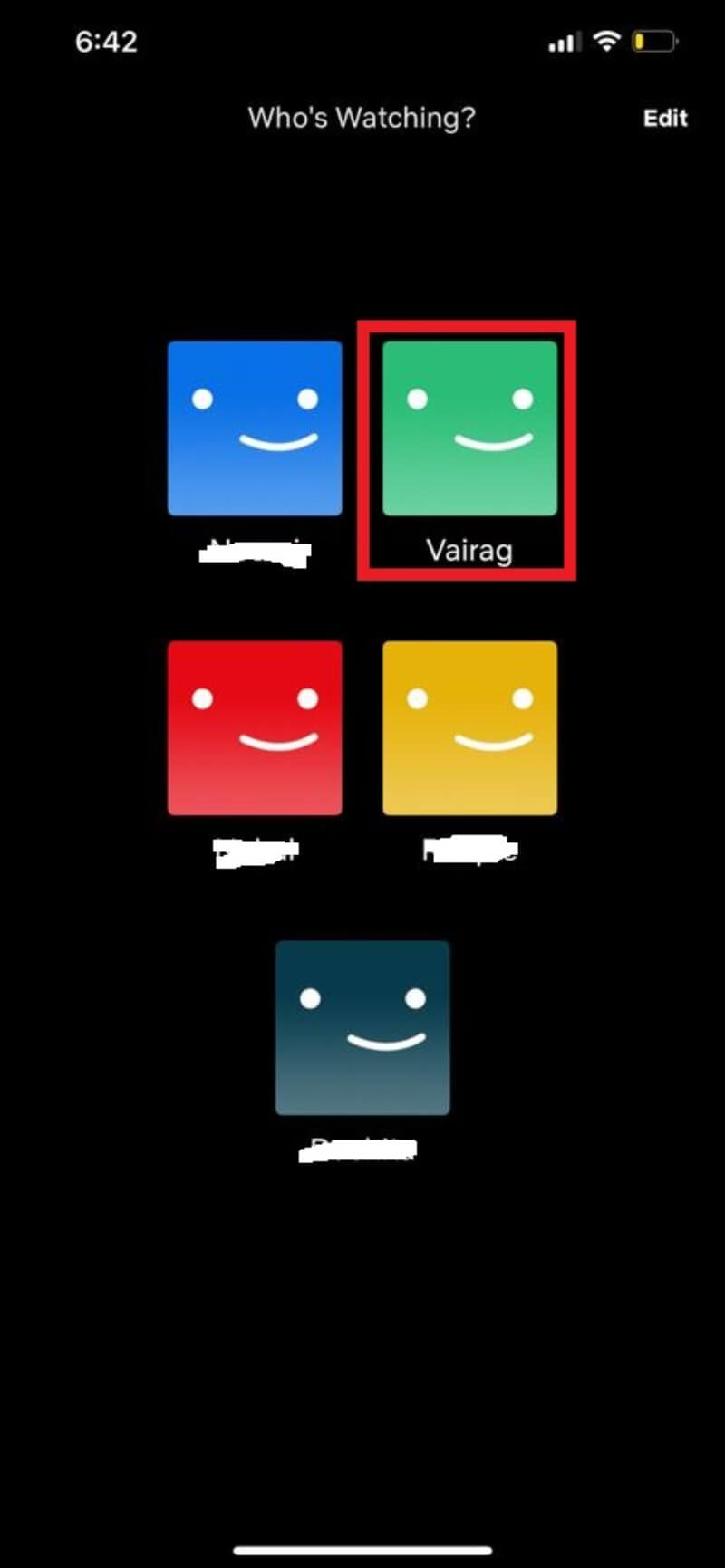
Para comprobar el progreso, ve a la sección Mis descargas dentro del menú.
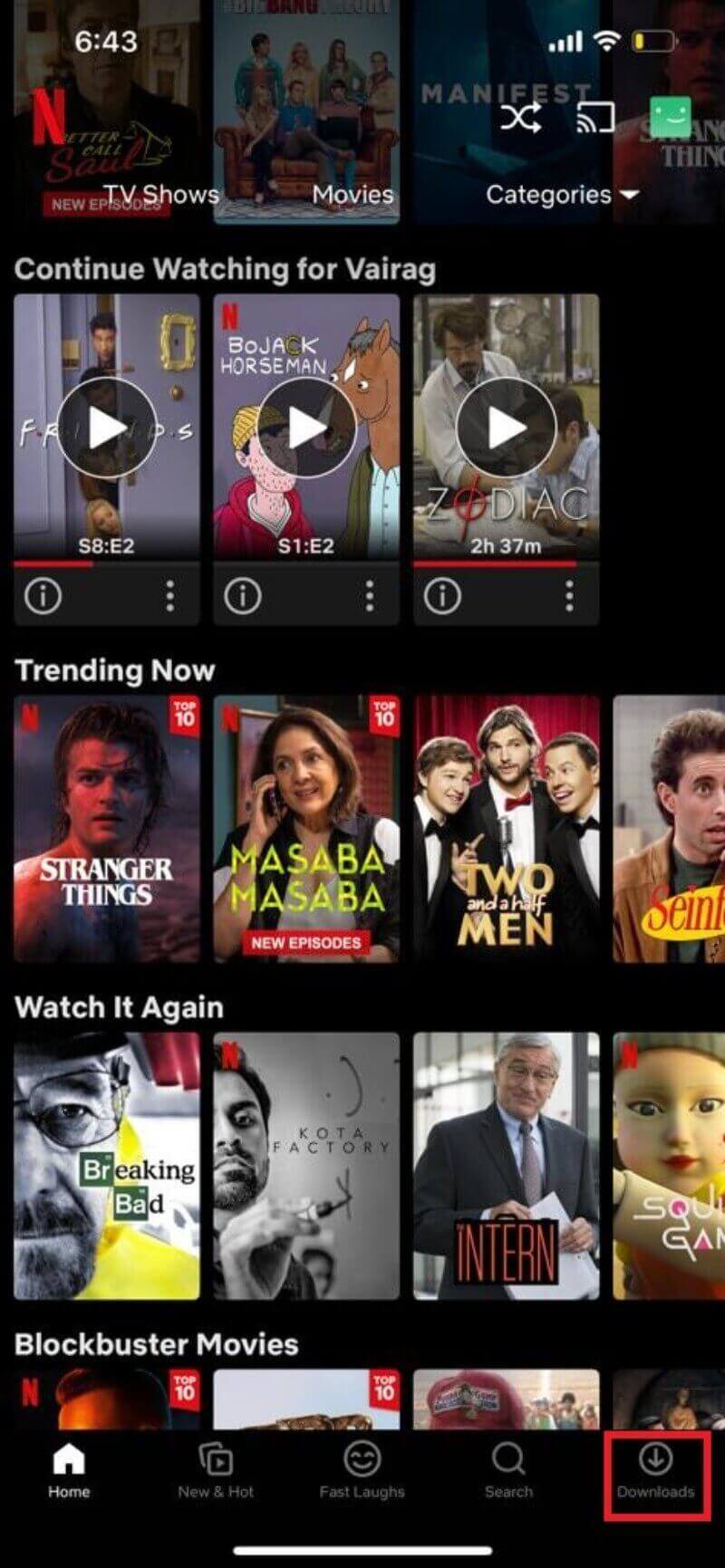
Consejos prácticos para iPhone/iPad:
- iOS no permite mover descargas a almacenamiento externo; gestiona el espacio o borra títulos antiguos.
- Usa la función «Descargas para ti» para dejar que Netflix seleccione contenido automáticamente (ver más abajo).
Cómo descargar en Windows (app UWP)
La web de Netflix no descarga; necesitas la app de Microsoft Store.
- Abre Microsoft Store y busca Netflix, o utiliza el enlace de descarga desde un equipo con Windows.
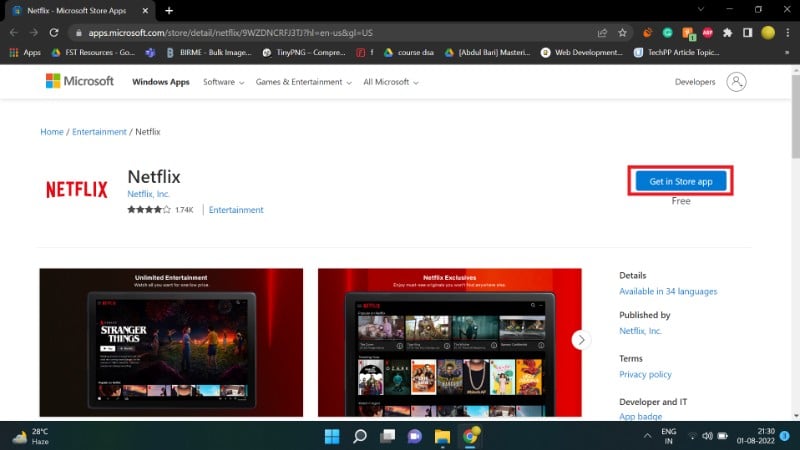
- Haz clic en Obtener/Instalar y después en Abrir.
- Inicia sesión con tu perfil.
- Busca el título y haz clic en Descargar (icono o botón “Download”).
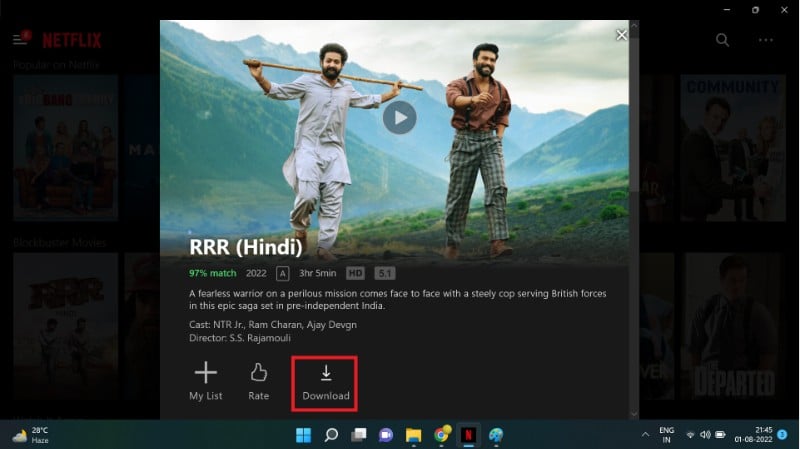
Para ver descargas: haz clic en el menú (tres líneas) y selecciona Mis descargas.
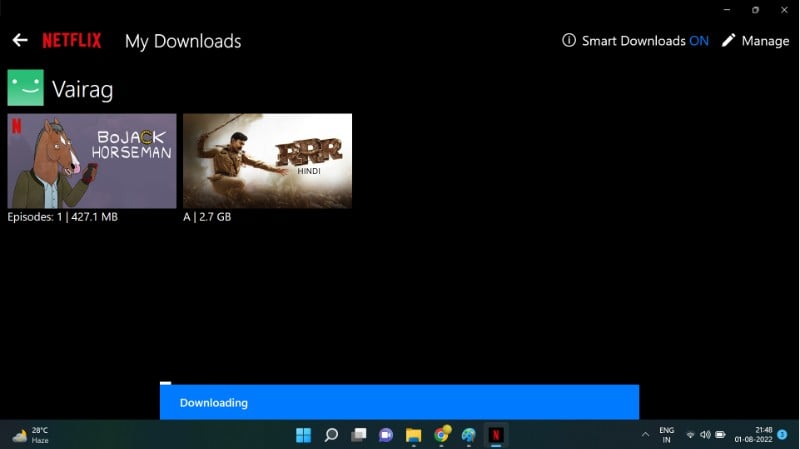
Consejos prácticos para Windows:
- En PC con SSD limitado, prioriza qué descargar o considera una unidad externa para otros datos; la app de Netflix mantiene archivos en el almacenamiento del usuario y no en dispositivos externos montados de forma nativa.
- Comprueba que tu versión de Windows cumple el requisito mínimo (Windows 10 versión 1709 o posterior).
Cómo configurar ajustes de descarga
Puedes ajustar la calidad, la ubicación y si las descargas se realizan solo en Wi‑Fi.
- Android: toca el icono de perfil > Ajustes de la app > Descargas. Desde allí puedes seleccionar Calidad de video, Ubicación de descarga (si el dispositivo lo permite) y activar “Solo Wi‑Fi”.
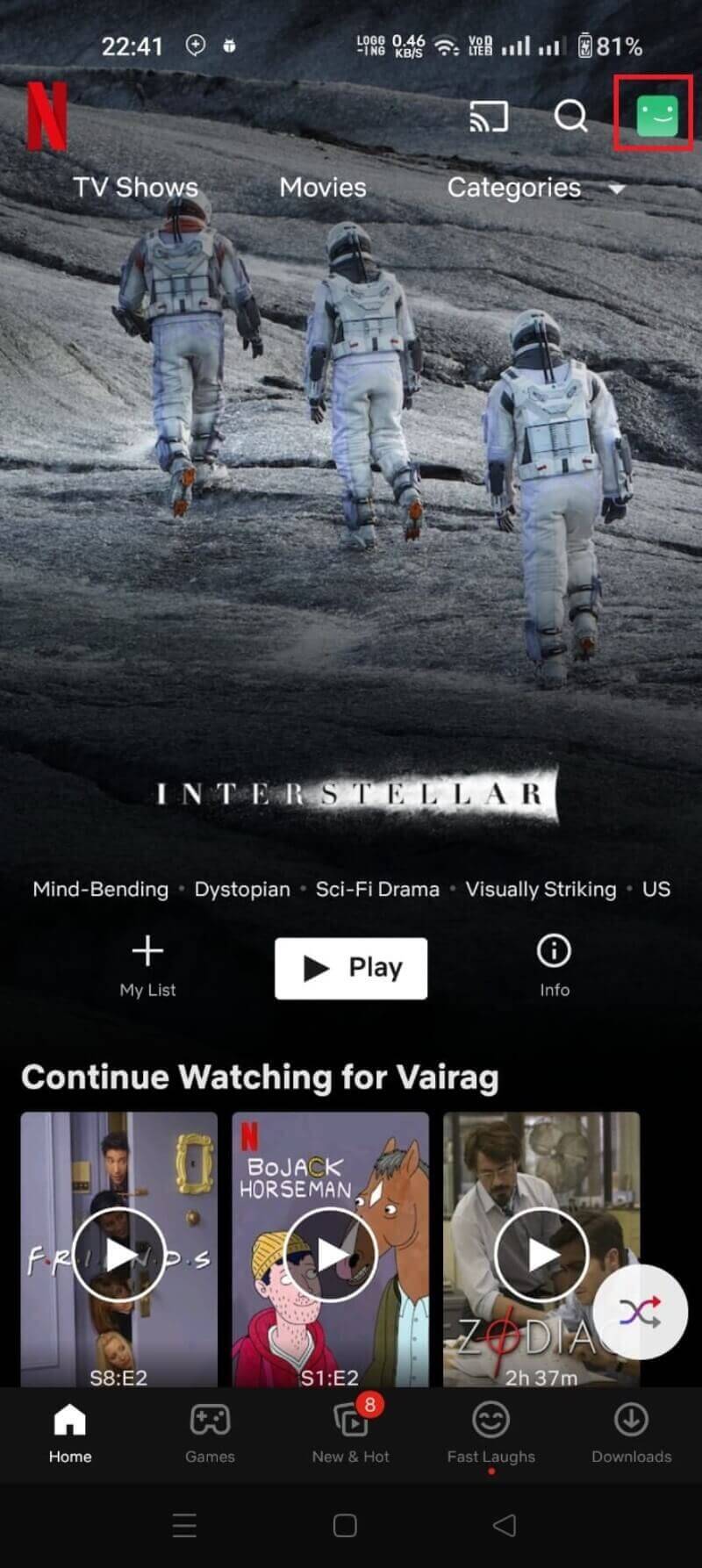
iOS/iPadOS: perfil > Ajustes de la app > Descargas. Selecciona la calidad y activa “Solo Wi‑Fi”.
Windows: desde la pantalla principal de la app haz clic en los tres puntos > Configuración para ajustar Calidad de descarga y “Solo Wi‑Fi”.
Notas importantes:
- La opción “Solo Wi‑Fi” evita que la app consuma datos móviles para descargar.
- Si compartes cuenta, el propietario puede establecer límites por perfil con Alocación de almacenamiento (Storage Allocation).
Qué son Smart Downloads y cómo usarlas
Smart Downloads descarga automáticamente el siguiente episodio de una serie que estés viendo y borra los episodios vistos para ahorrar espacio. Funciona cuando el dispositivo está conectado a Wi‑Fi. Smart Downloads se controla desde la sección Descargas.
Beneficios:
- Mantiene tu lista de episodios actualizada sin que tengas que gestionarla manualmente.
- Ahorra espacio borrando episodios ya vistos.
Limitaciones y consideraciones:
- Smart Downloads funciona por perfil y depende de compatibilidad del dispositivo.
- Si prefieres control manual, desactívala y gestiona episodios tú mismo.
Descargas para ti (Downloads for You)
Descargas para ti es una función que, tras elegir géneros, deja que Netflix descargue películas y series que cree que te gustarán. Para configurarla:
- Abre la app > Más > Descargas.
- Busca la opción Descargas para ti y elige géneros.
- Selecciona la calidad (estándar o alta) y aplica.
Las descargas creadas por esta función aparecen en Mis descargas. Borra manualmente lo que no quieras o deja que caduquen según la política de Netflix.
Important: esta función no está disponible en todos los dispositivos; si no ves la pestaña de Descargas, tu dispositivo puede no ser compatible.
Administración de dispositivos y límites
- La gestión de dispositivos del propietario de la cuenta permite eliminar dispositivos autorizados para usar descargas.
- Netflix controla la cantidad de dispositivos y descargas según el plan de suscripción (p. ej., número de pantallas simultáneas), y limita descargas por dispositivo (máx. 100 títulos por dispositivo, según Netflix).
Formas no oficiales de descargar y por qué evitarlas
Existen herramientas de terceros que prometen convertir descargas de Netflix en archivos MP4 guardables en PC. Ejemplos: FlixiCam, PazuVideo u otros grabadores de pantalla.
Riesgos:
- Violación de términos de servicio: usar herramientas de terceros puede infringir los términos de Netflix.
- Riesgos de seguridad: software no verificado puede incluir malware.
- Legalidad: grabar y distribuir contenido con derechos de autor puede ser ilegal en tu jurisdicción.
Recomendación: evita métodos no oficiales. Usa la app oficial para mantener tu cuenta segura y respetar derechos de autor.
Procedimiento (SOP) rápido para viajar con descargas
- 48 horas antes del viaje: abre Netflix y actualiza la app.
- 24 horas antes: conecta a Wi‑Fi estable y descarga el contenido deseado en la calidad planificada.
- Revisa Mis descargas y borra títulos antiguos para liberar espacio.
- Activa Modo avión o “No molestar” durante el vuelo para ahorrar batería.
- Si dependes de subtítulos en otro idioma, comprueba que los archivos descargados incluyan subtítulos en el idioma requerido.
- Tras el viaje, borra descargas que no necesites y revisa el historial si quieres guardar preferencias.
Checklist imprimible:
- App actualizada
- Espacio suficiente (GB estimado)
- Calidad de descarga seleccionada
- Descargas completadas y verificadas
- Smart Downloads / Descargas para ti configuradas según preferencia
- Modo avión probado
Criterios de aceptación para una descarga correcta
- El archivo aparece en Mis descargas y se reproduce sin errores.
- La duración del título coincide con la esperada (no cortes anticipados).
- Subtítulos y audio disponibles según la selección.
- Para episodios: la lista se actualiza (Smart Downloads borra episodios vistos si está activado).
Solución de problemas común (causas y soluciones)
Problema: No veo el botón de descarga en un título. Causas posibles:
- El título no está disponible para descarga por restricciones de derechos.
- Tu dispositivo o versión de app no es compatible. Solución:
- Actualiza la app, comprueba el perfil y el dispositivo. Si todo está correcto, asume que el título no permite descarga.
Problema: Descarga lenta o interrumpida. Causas:
- Wi‑Fi inestable o baja velocidad.
- Congestión de red. Solución:
- Conéctate a otra red Wi‑Fi, pausa/reanuda la descarga o prueba más tarde.
Problema: No hay suficiente espacio. Solución:
- Elimina descargas antiguas o archivos del dispositivo; cambia calidad a Estándar.
Problema: Descargas desaparecen o caducan. Causas:
- Contenido con licencia limitada que caduca.
- La app borra episodios vistos si Smart Downloads está activo. Solución:
- Vuelve a descargar el título si sigue disponible o agrégalo a Mi lista para recibir notificaciones.
Problema: No puedo descargar en Mac. Causa:
- No hay app oficial de Netflix para macOS con soporte de descargas. Solución:
- Usa un dispositivo compatible o considera ver en streaming si hay conexión. Evita grabar la pantalla por temas legales.
Flujo de decisiones: ¿puedes descargar este título? (Diagrama)
flowchart TD
A[¿Tienes la app oficial de Netflix?] -->|No| B[Instala la app en dispositivo compatible]
A -->|Sí| C[¿Tu dispositivo soporta descargas?]
C -->|No| D[No es posible descargar en este dispositivo]
C -->|Sí| E[¿Aparece el icono de descarga en el título?]
E -->|Sí| F[Pulsa descargar y revisa Mis descargas]
E -->|No| G[El título no está disponible para descarga]
G --> H[Considera descargar otro título o esperar disponibilidad]
F --> I[¿Descarga completa?]
I -->|Sí| J[Listo para ver sin conexión]
I -->|No| K[Revisa espacio y conexión, reintenta]Casos en que la descarga falla o no es la mejor opción
- Si sólo necesitas ver un clip corto, reproducir en streaming puede ser más rápido.
- Si el dispositivo tiene muy poco almacenamiento disponible, las descargas no son prácticas.
- Si el título está sujeto a restricciones de licencia que caducan con frecuencia, descargarlo puede no ser útil a largo plazo.
Roles y listas de comprobación (rápidas)
Para viajeros frecuentes:
- Descarga 2–3 horas extra de contenido por si hay retrasos.
- Prioriza series con episodios cortos.
Para padres:
- Descarga contenido infantil y activa control parental.
- Usa la asignación de almacenamiento para el perfil infantil si está disponible.
Para educadores:
- Descarga material educativo con antelación y verifica subtítulos.
Preguntas frecuentes (FAQ)
¿Por qué no puedo descargar cierta película en Netflix?
No todos los títulos están disponibles para descarga por motivos de licencia y derechos. Si tienes espacio y cuota de descarga, lo más probable es que el título simplemente no permita descarga.
¿Cómo borrar una descarga en Netflix?
Ve a la sección Mis descargas y pulsa el icono de eliminar junto al título. Para borrar todas las descargas: Ajustes de la app > Eliminar todas las descargas.
¿Puedo descargar infinitos títulos en Netflix?
No. Netflix limita descargas para evitar abusos. Un dispositivo puede tener hasta 100 descargas simultáneas como máximo; el número de dispositivos con descargas depende del plan.
¿Puedo descargar Netflix en Mac?
Netflix no ofrece una app oficial con descargas para macOS en la mayoría de dispositivos. Existen soluciones no oficiales o grabadores de pantalla, pero suelen ser lentas, de dudosa legalidad y no recomendadas.
¿Puedo descargar en FireStick?
Aunque FireStick tiene la app de Netflix en algunos modelos, la mayoría no soporta descargas por limitaciones de almacenamiento.
¿Puedo descargar sin ser suscriptor?
No. Solo los suscriptores con cuenta activa pueden descargar títulos y reproducir descargas existentes.
¿Cuánto espacio necesito para descargar películas?
Estimación aproximada: SD ≈ 1 GB por hora, HD ≈ 2–3 GB por hora, 4K ≈ 5–7 GB por hora. Estos valores varían según el título y el códec.
¿Por qué no hay botón de descarga en mi título?
El título puede no estar disponible para descarga o tu dispositivo/app puede no ser compatible.
Privacidad y cumplimiento
Las descargas permanecen en el dispositivo y están sujetas a las normas de uso de Netflix. No compartas archivos descargados fuera de la app y respeta derechos de autor y políticas locales.
Nota sobre GDPR y datos personales: las descargas no requieren enviar datos adicionales; sin embargo, la sincronización de actividad (qué ves y qué descargas) puede registrarse en tu cuenta para recomendaciones. Revisa tu configuración de privacidad en la cuenta de Netflix si necesitas limitar el uso de tus datos.
Comparación rápida: Descarga oficial vs grabación de pantalla
- Oficial: seguro, legal, protegido por DRM, soporta subtítulos y se integra con Smart Downloads.
- Grabación de pantalla/terceros: potencialmente ilegal, riesgo de malware, sin soporte para subtítulos y puede violar términos del servicio.
Recomendación: usa siempre la vía oficial.
Mantenimiento y buenas prácticas
- Revisa y borra descargas que ya viste.
- Mantén la app actualizada para nuevas funciones (p. ej., Descargas para ti).
- Antes de un viaje largo, prueba reproducir un título descargado para confirmar que funciona offline.
Galería de casos extremos
- Viaje largo sin Wi‑Fi: prioriza episodios cortos y películas con poca exigencia de espacio.
- Dispositivo con almacenamiento congelado (no responde): libera espacio desde ajustes del sistema antes de intentar descargar.
- Suscripción compartida y perfiles múltiples: solicita al propietario que configure alocación de almacenamiento si hay conflictos.
Glosario (una línea por término)
- Smart Downloads: función que descarga el siguiente episodio y borra los vistos.
- Descargas para ti: función automatizada que descarga títulos recomendados según gustos.
- Cuota de descarga: límite numérico o de tiempo que impone Netflix por dispositivos/perfil.
- Mis descargas: sección de la app donde se gestionan los archivos descargados.
Resumen final
Descargar películas y series de Netflix es la forma más fiable de garantizar entretenimiento sin depender de la conexión. Asegúrate de usar la app oficial, gestionar la calidad/ubicación de descargas y aprovechar Smart Downloads y Descargas para ti con criterio. Evita herramientas no oficiales por seguridad y legales. Antes de viajar, sigue la lista de comprobación y el SOP para no quedarte sin contenido.
Notas:
- Si una imagen no muestra la interfaz exacta en tu versión de app, las opciones suelen encontrarse bajo Perfil > Ajustes > Descargas.
- Si ves diferencias entre plataformas, prioriza la experiencia nativa de cada sistema operativo.
¡Buen viaje y buen visionado!
Materiales similares

Podman en Debian 11: instalación y uso
Apt-pinning en Debian: guía práctica

OptiScaler: inyectar FSR 4 en casi cualquier juego
Dansguardian + Squid NTLM en Debian Etch

Arreglar error de instalación Android en SD
